12 Cara Memperbaiki Masalah Penyimpanan iPhone Penuh
Diterbitkan: 2021-08-27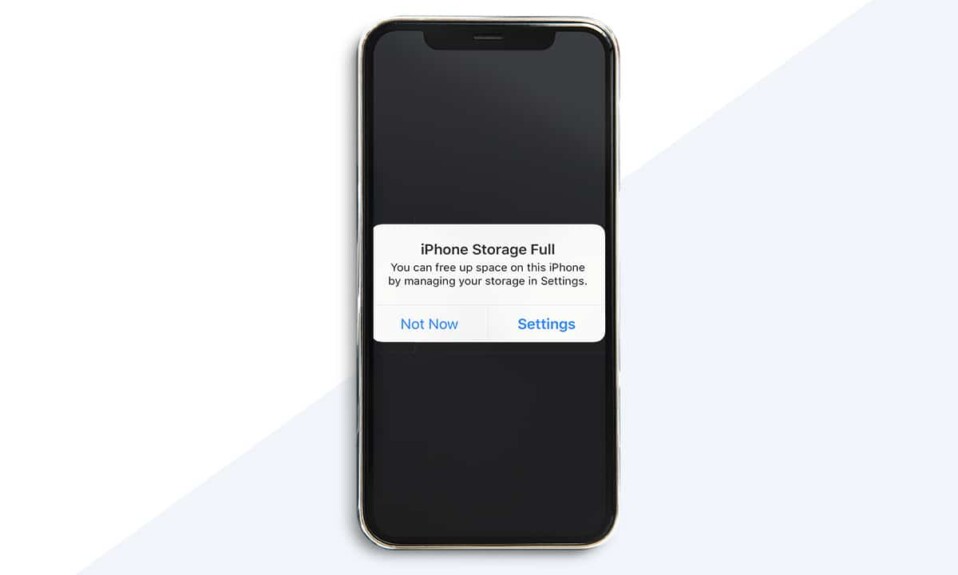
Masalah penyimpanan adalah mimpi buruk bagi banyak pengguna iPhone. Baik itu aplikasi, musik, atau biasanya, gambar dan film, telepon kehabisan ruang pada saat-saat kritis. Ini bisa menjadi kerumitan besar, terutama ketika Anda perlu menggunakan ponsel Anda secara mendesak. Selain itu, penyimpanan internal ponsel apa pun tidak dapat ditingkatkan. Tapi jangan takut karena bantuan ada di sini! Artikel ini akan membahas metode terbaik yang akan mengajarkan Anda cara memperbaiki masalah penyimpanan iPhone penuh. Kami akan melakukan pembersihan penyimpanan sistem iPhone untuk memberi ruang bagi aplikasi dan gambar baru.
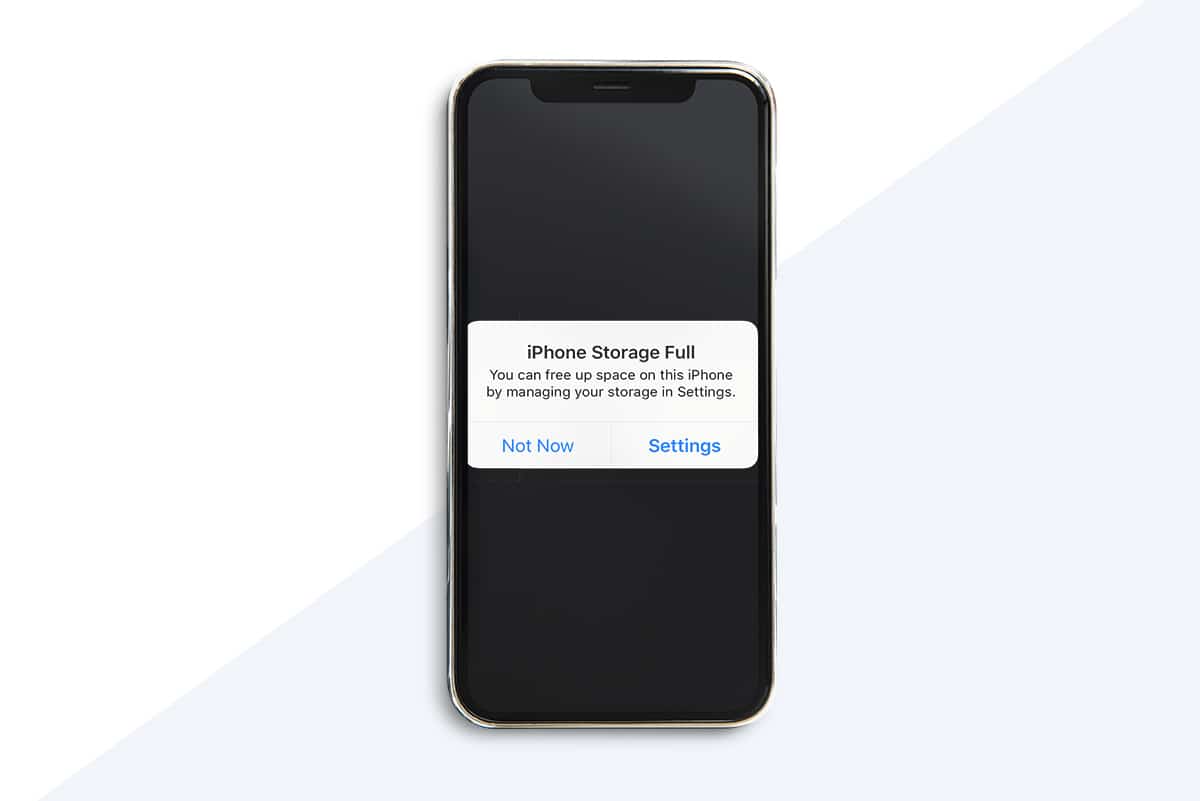
Isi
- Cara Memperbaiki Masalah Penyimpanan iPhone Penuh
- Pembersihan Penyimpanan Sistem iPhone
- Metode 1: Hapus Foto dan Video dari iMessage
- Metode 2: Hapus Foto dari Galeri
- Metode 3: Setel pesan ke Hapus Secara Otomatis
- Metode 4: Singkirkan Aplikasi yang Tidak Perlu
- Metode 5: Hapus Data Cache Aplikasi
- Metode 6: Perbarui iOS
- Metode 7: Nonaktifkan Stream Foto
- Metode 8: Hapus Aplikasi yang Menghabiskan Ruang
- Metode 9: Hapus Buku Baca
- Metode 10: Gunakan Resolusi Rendah untuk Merekam Video
- Metode 11: Saran Penyimpanan oleh Apple
- Metode 12: Hapus semua Konten dan Pengaturan
Cara Memperbaiki Masalah Penyimpanan iPhone Penuh
Salah satu keluhan paling umum di kalangan pengguna iPhone dan iPad adalah kurangnya kapasitas penyimpanan di ponsel mereka, terutama pada model ukuran penyimpanan rendah dengan ruang penyimpanan internal 16GB dan 32GB. Namun, pengguna model 64GB, 128GB, dan 256GB melaporkan masalah yang sama, berdasarkan berapa banyak file atau data yang mereka simpan di perangkat mereka.
Catatan: Anda dapat meningkatkan kapasitas penyimpanan iPhone Anda dengan opsi penyimpanan eksternal meskipun, Anda tidak dapat memperluas penyimpanan internal.
Pembersihan Penyimpanan Sistem iPhone
Bagian Sistem penyimpanan iPhone atau iPad cukup literal, yaitu perangkat lunak operasi. Bagian penyimpanan Sistem dari penyimpanan iOS mirip dengan komponen penyimpanan lainnya seperti yang terlihat di aplikasi Pengaturan . Ini terdiri dari:
- iOS yaitu sistem operasi utama,
- operasi sistem,
- aplikasi sistem, dan
- file sistem tambahan seperti cache, file sementara,
- dan komponen iOS lainnya.
Apa yang dapat membantu memulihkan kapasitas penyimpanan iOS adalah menghapus perangkat lunak perangkat dan kemudian menginstal ulang iOS dan memulihkan cadangan Anda. Ini adalah tugas yang memakan waktu, dan seharusnya hanya dianggap sebagai pilihan terakhir. Demikian pula, menginstal ulang iOS di iPhone atau iPad sering kali akan membatasi penyimpanan Lainnya juga. Jadi, kami telah menyusun daftar 12 metode untuk membantu pengguna iOS menghemat ruang penyimpanan dan menghindari masalah penuh penyimpanan iPhone.
Apple menyelenggarakan halaman khusus tentang Cara memeriksa penyimpanan di perangkat iOS Anda.
Sebelum melanjutkan untuk menerapkan salah satu metode ini, kami sarankan Anda mengambil tangkapan layar dari layar penyimpanan Anda. Kemudian, Anda akan dapat menghubungkan berapa banyak ruang penyimpanan yang dapat Anda kosongkan menggunakan metode pembersihan penyimpanan sistem iPhone kami.
1. Buka Pengaturan > Umum .
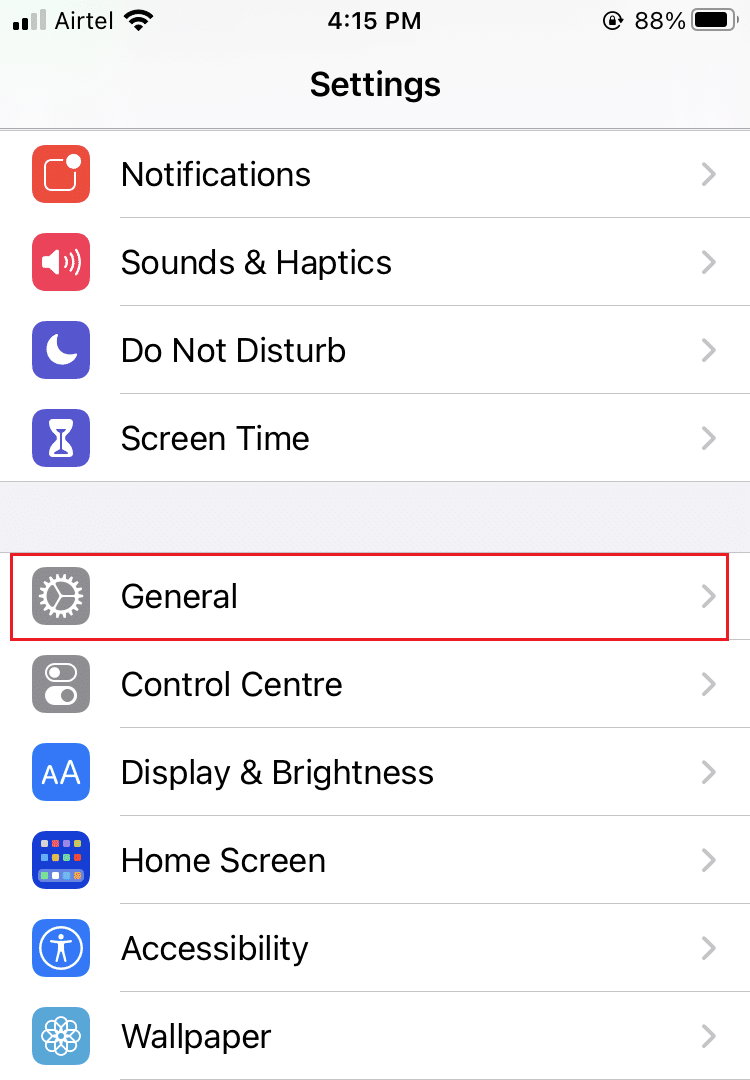
2. Selanjutnya, ketuk Penyimpanan dan Penggunaan iCloud .
3. Tekan tombol Lock + Volume Up/Down secara bersamaan untuk mengambil screenshot.
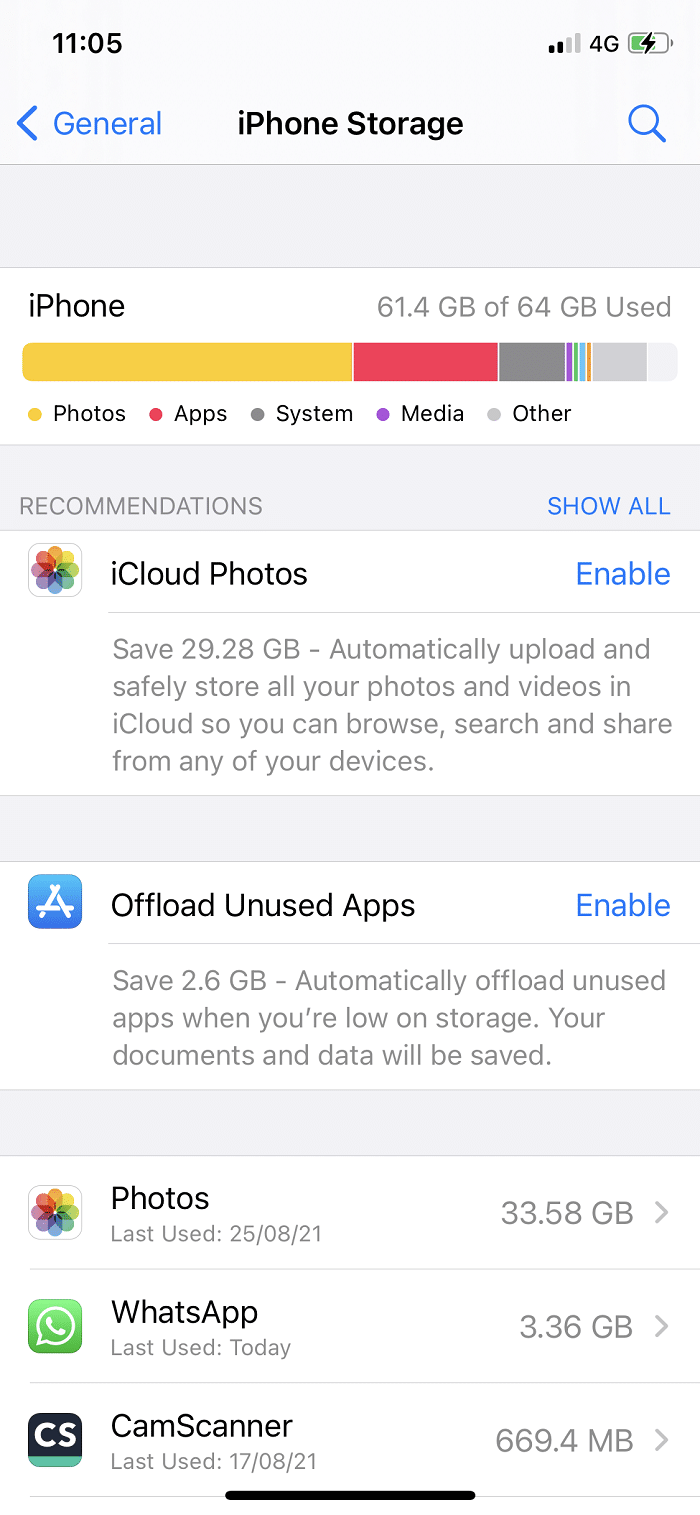
Metode 1: Hapus Foto dan Video dari iMessage
Apakah Anda menggunakan iMessage untuk berbagi gambar dan video? Mereka mengambil ruang penyimpanan yang berharga di iPhone Anda, kemungkinan besar sebagai salinan foto yang sebelumnya Anda simpan di aplikasi Foto Anda. Oleh karena itu, menghapus media dari iMessage akan mengosongkan ruang penyimpanan dan memperbaiki masalah penyimpanan iPhone secara penuh.
1. Buka setiap obrolan satu per satu, lalu tekan lama foto atau video.
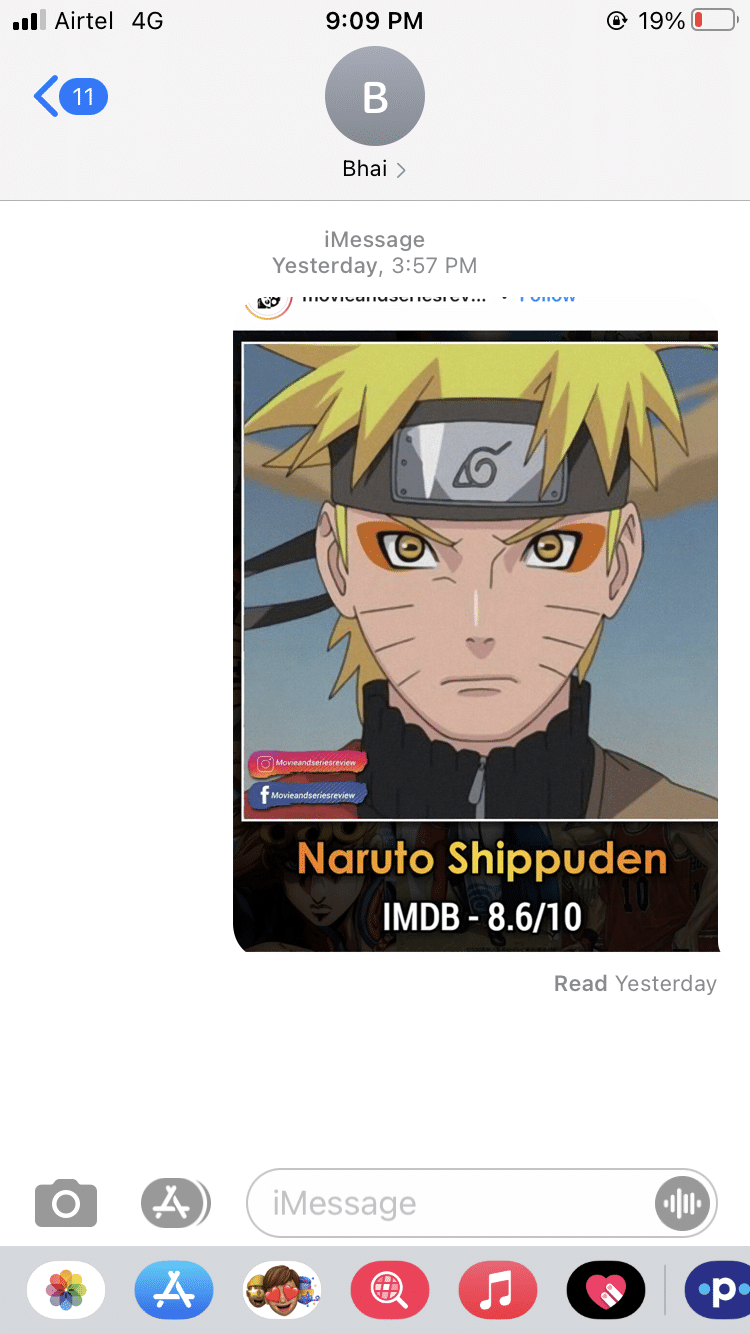
2. Ketuk … ( Lainnya ) di menu pop-up, lalu pilih foto apa saja.
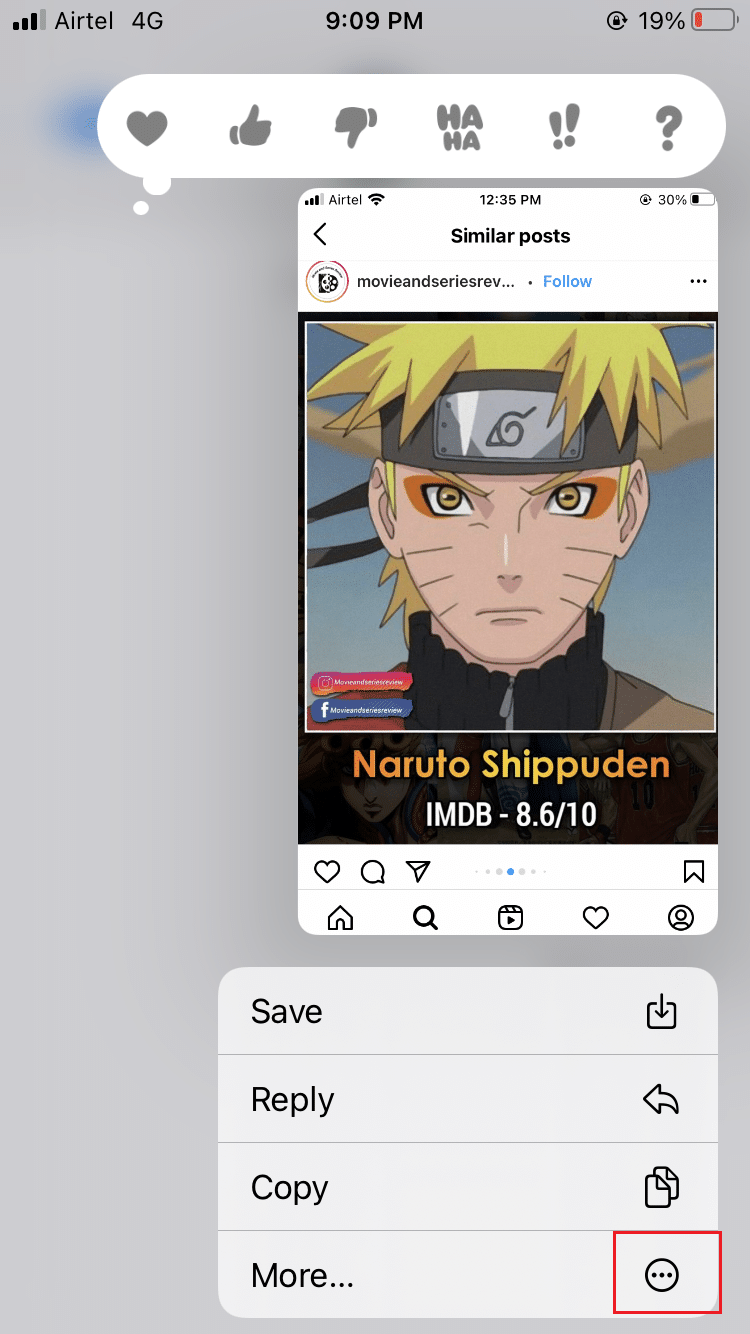
3. Ketuk ikon Tong Sampah , yang terletak di sudut kiri bawah layar.
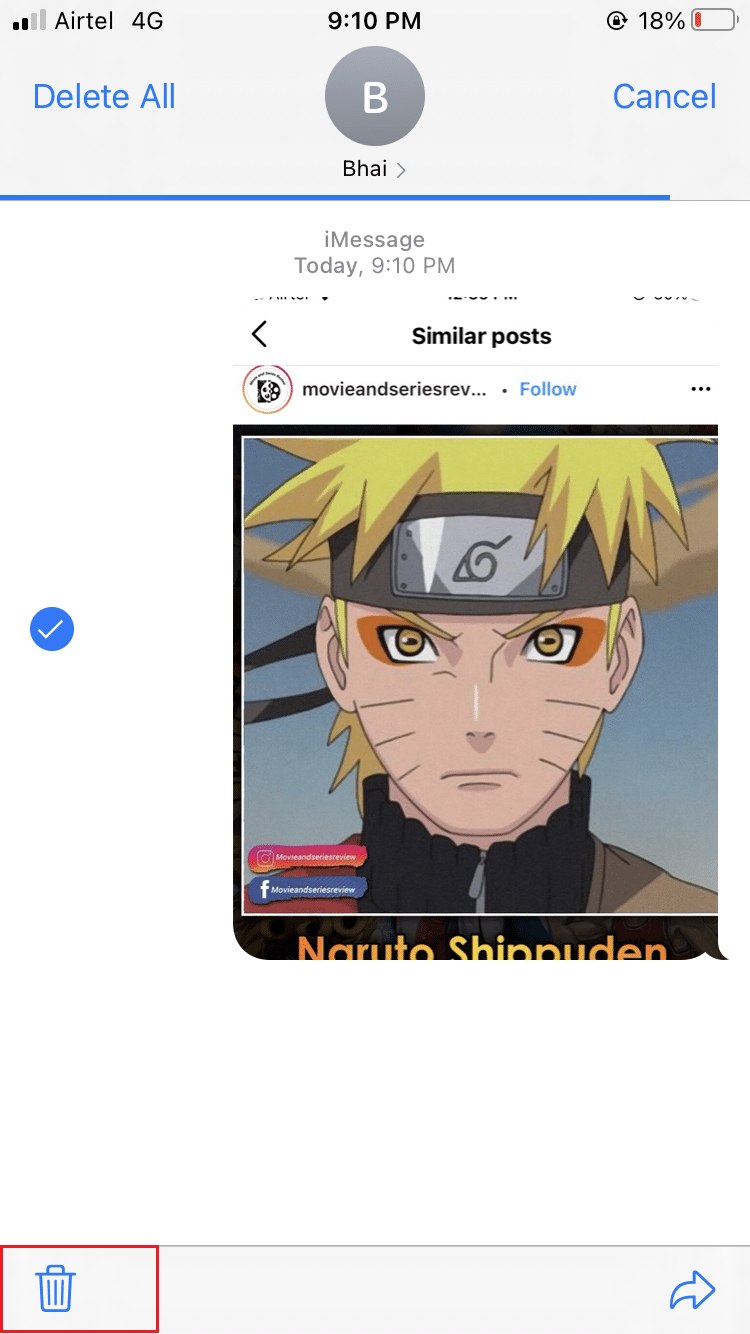
4. Ketuk Hapus Pesan untuk mengonfirmasi.
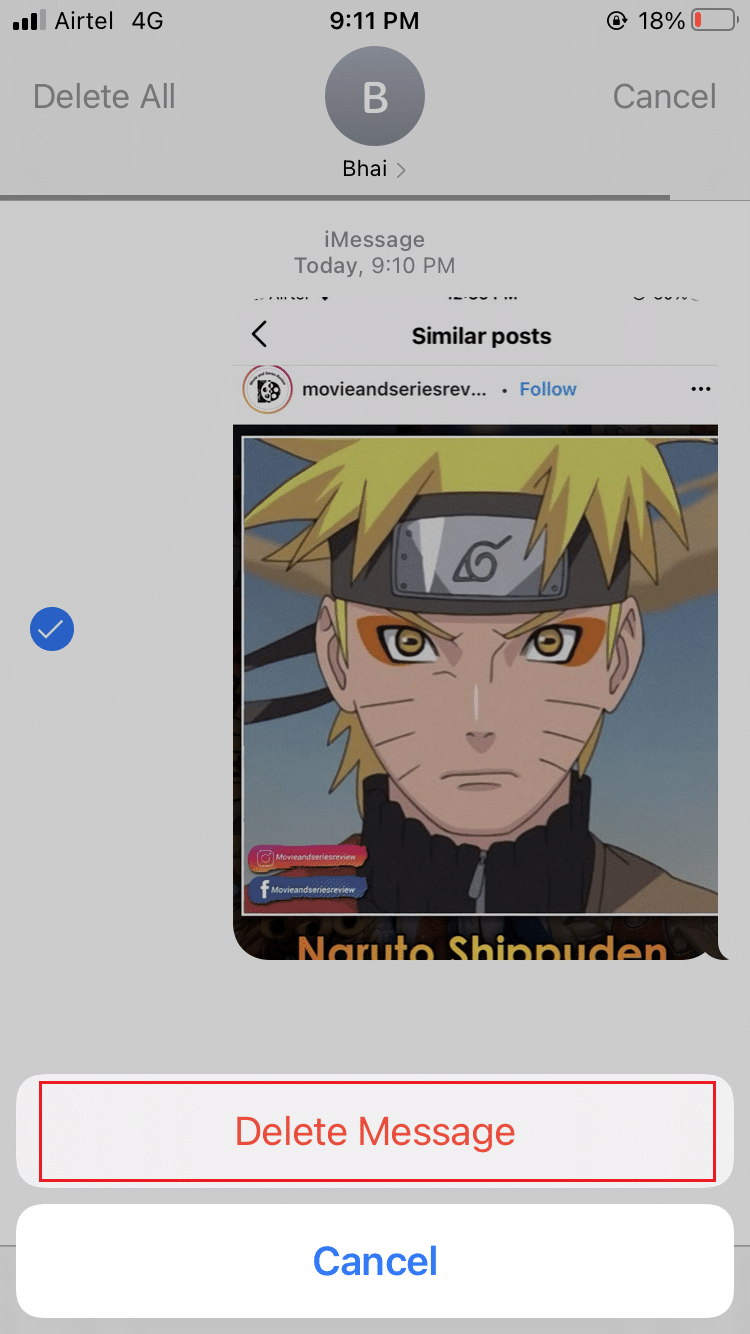
Untuk pengguna iOS 11 , ada cara yang lebih cepat untuk menghapus file-file ini:
1. Buka Pengaturan dan ketuk Umum .
2. Ketuk pada i Phone Storage , seperti yang ditunjukkan.

3. Gulir ke bawah dan ketuk Tinjau Lampiran Besar . Anda akan mendapatkan daftar semua file yang Anda kirim melalui iMessages .
4. Ketuk Edit .
5. Pilih semua yang ingin Anda hapus. Terakhir, ketuk Hapus .
Untuk iPhone X dan versi yang lebih tinggi ,
Hapus animasi, jika Anda menggunakannya banyak. Ini karena mereka dibagikan dan disimpan sebagai file video dan menggunakan banyak ruang penyimpanan.
Metode 2: Hapus Foto dari Galeri
Bagian rol kamera iPhone memakan banyak ruang penyimpanan. Ada banyak gambar, panorama, dan klip yang disimpan di sini.
A. Pertama, salin gambar & video ini ke Mac/Windows PC Anda, jika Anda belum menonaktifkan Stream Foto.
B. Kemudian, hapus tangkapan layar dari iPhone Anda dengan cepat dengan mengakses aplikasi Foto seperti yang dijelaskan di bawah ini:
1. Buka Foto.
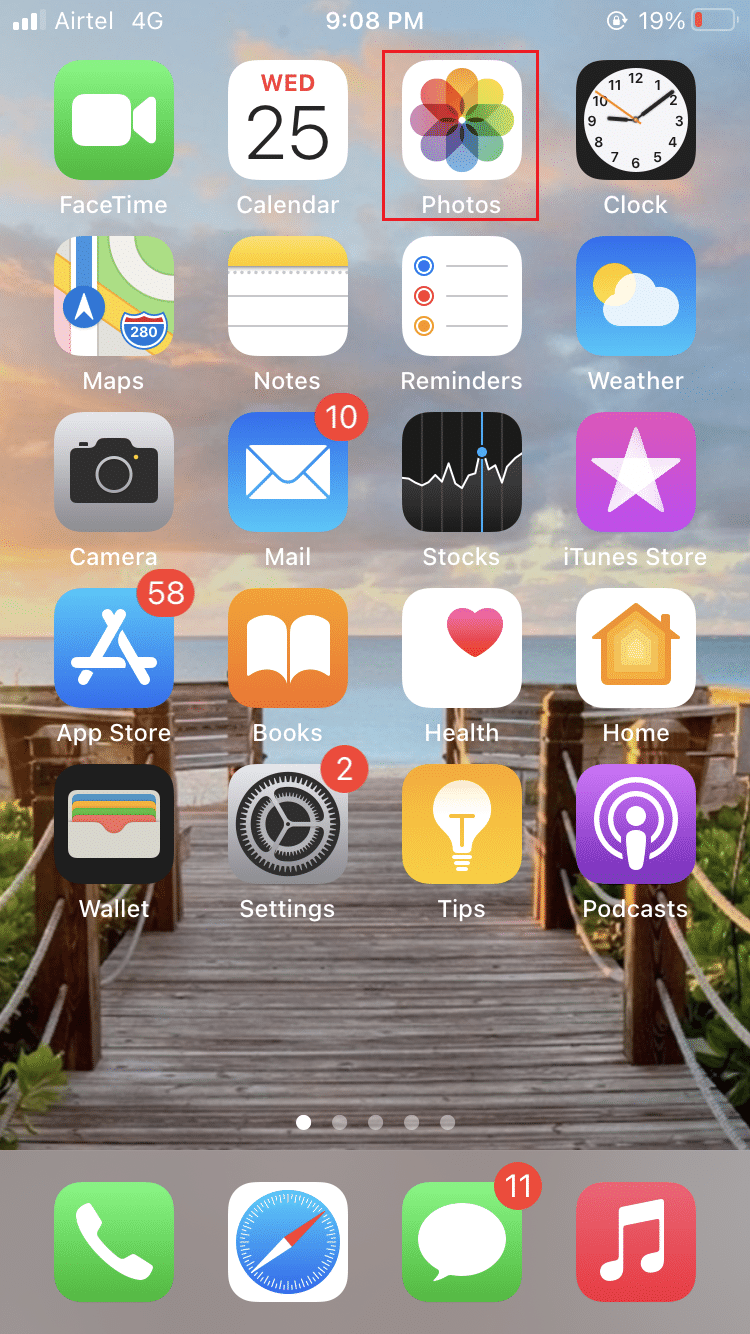
2. Ketuk Album . Sekarang, ketuk Tangkapan Layar .
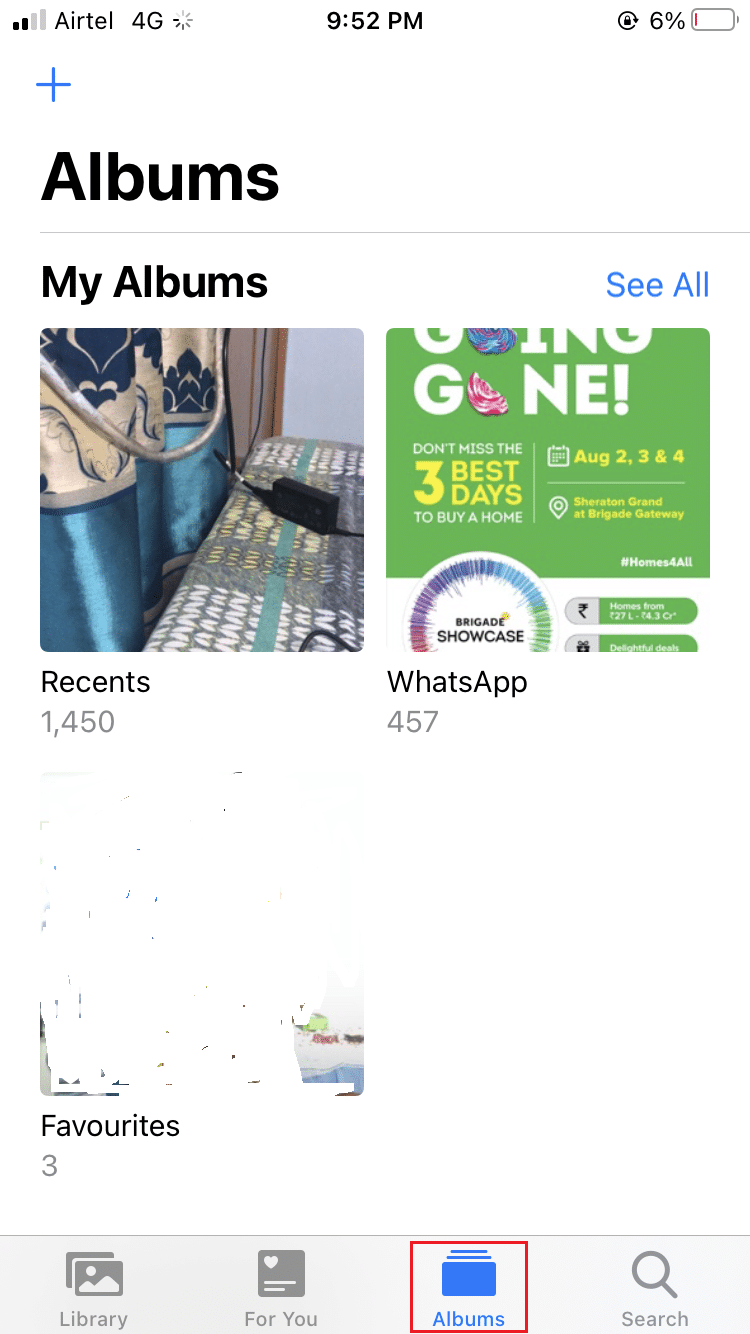
3. Ketuk Pilih dari sudut kanan atas dan pilih semua foto yang ingin Anda Hapus.
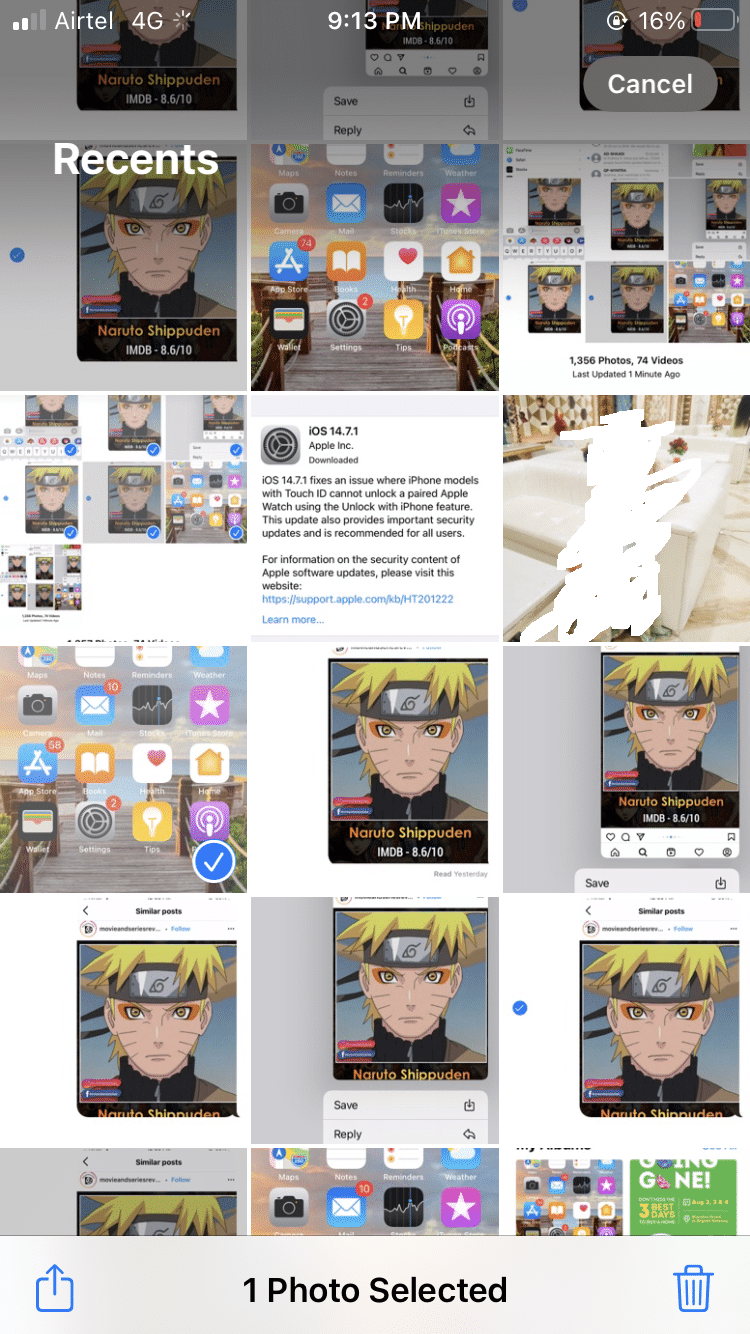
Jika Anda terbiasa mengklik sejumlah besar bidikan untuk mendapatkan bidikan sempurna, tidak ada alasan untuk menyimpan semua gambar ini. Anda cukup kembali dan menghapus ini saat itu juga, atau nanti.
Baca Juga: Cara Memperbaiki Tidak Dapat Mengaktifkan iPhone
Metode 3: Setel pesan ke Hapus Secara Otomatis
Bagian terbaik tentang Snapchat adalah setiap teks yang Anda kirim dihapus segera setelah dilihat oleh penerima. Beberapa obrolan mungkin berlangsung lebih lama tetapi tidak lebih dari 24 jam. Dengan cara ini, ruang penyimpanan tidak terbuang sia-sia untuk apa pun yang tidak perlu atau tidak diinginkan. Namun, jika Anda mengatur teks agar tidak dihapus secara otomatis, itu dapat menghabiskan ruang. Menghapus pesan seperti itu mungkin tampak seperti operasi yang memakan waktu, tetapi Anda tidak harus melakukannya satu per satu. Sebagai gantinya, Anda dapat menghapusnya dengan menginstruksikan iOS untuk menghapus teks apa pun yang telah ada di ponsel selama lebih dari jangka waktu yang ditentukan. Berikut cara memperbaiki masalah penyimpanan iPhone penuh:
1. Buka Pengaturan dan ketuk Pesan .
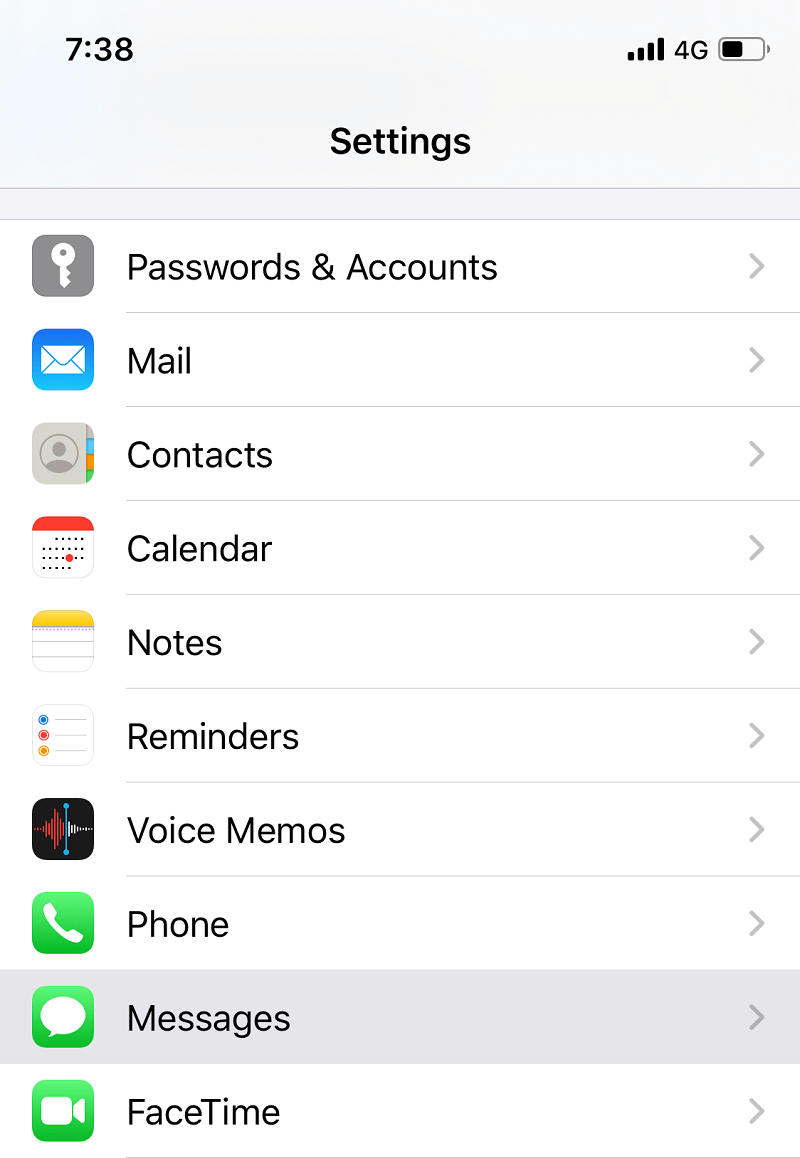
2. Ketuk Simpan Pesan yang terletak di bawah Riwayat Pesan .
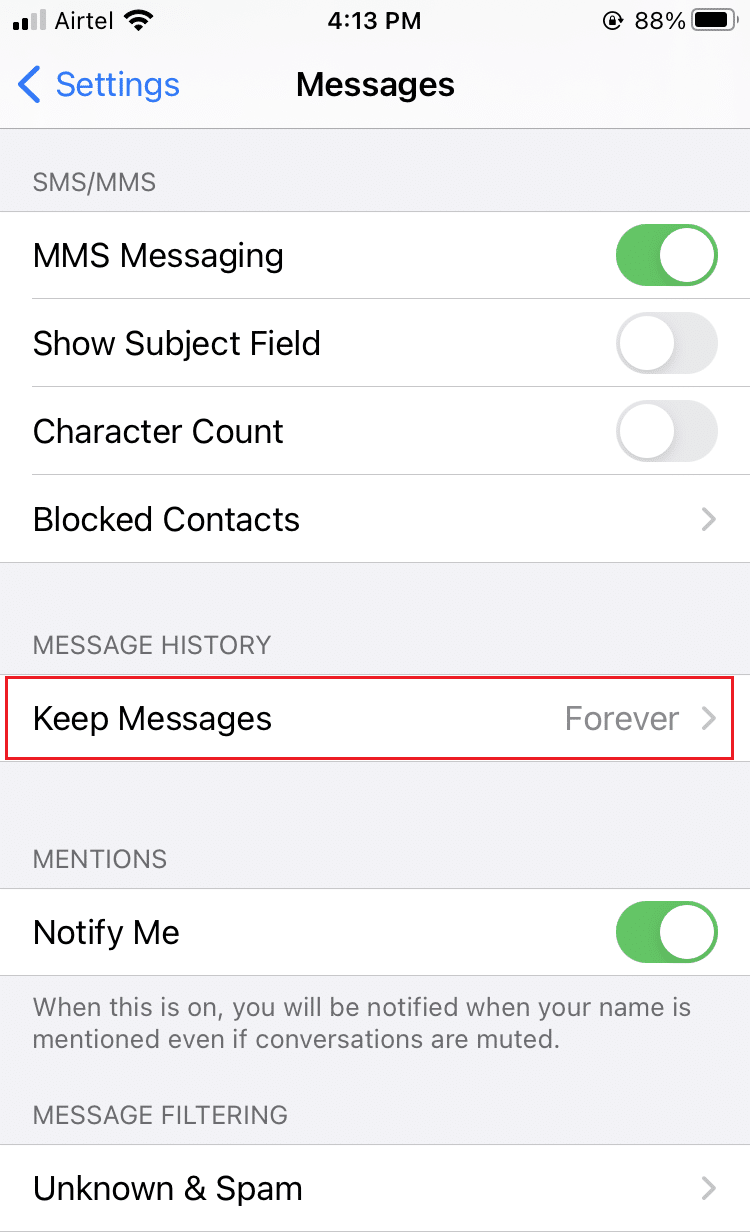
3. Pilih parameter waktu yaitu 30 hari atau 1 tahun atau Selamanya , seperti yang digambarkan di bawah ini.
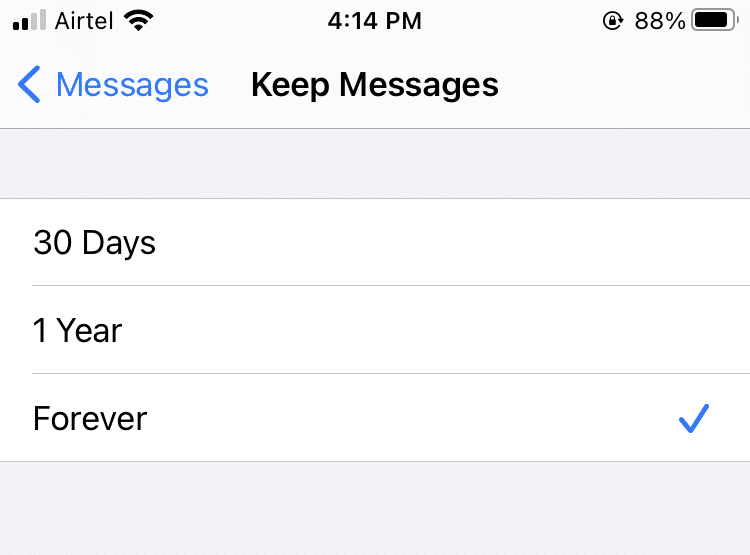
4. Terakhir, ketuk Hapus .
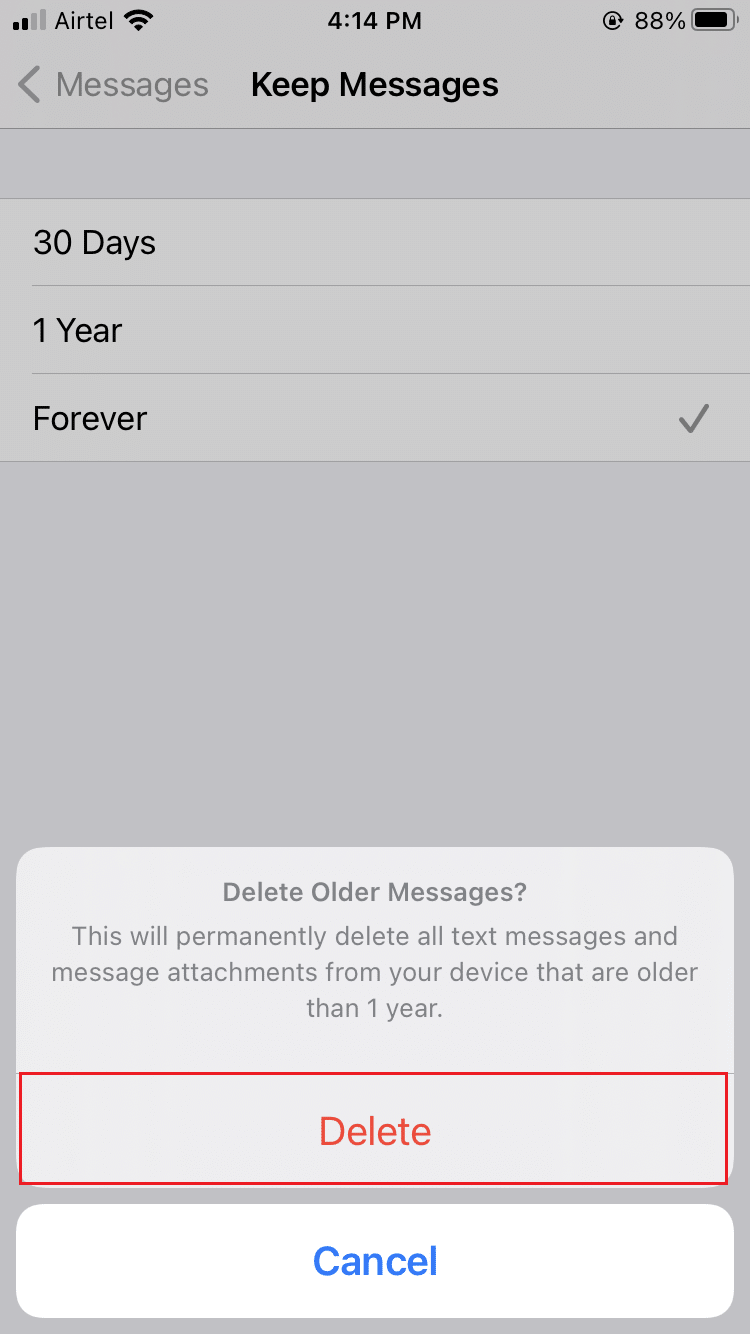
5. Ulangi proses yang sama untuk Pesan Audio .
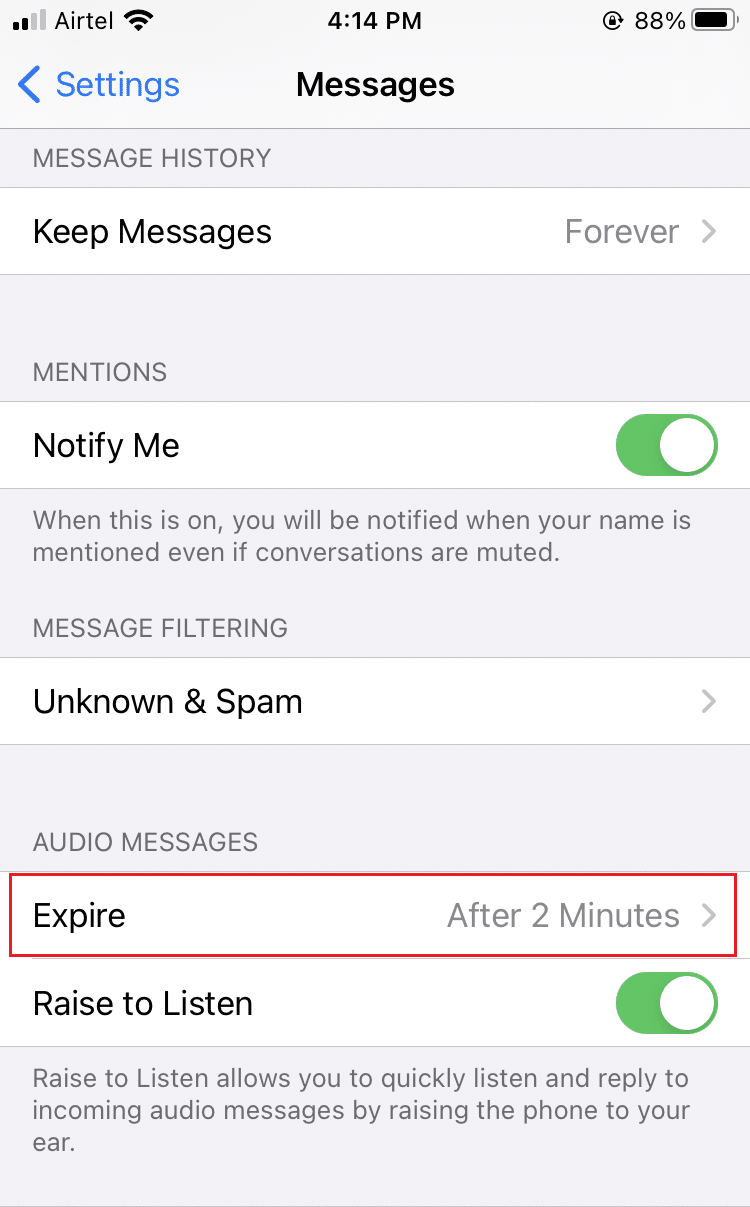
6. Atur waktu Kedaluwarsa untuk Pesan Audio menjadi 2 menit daripada Tidak Pernah .
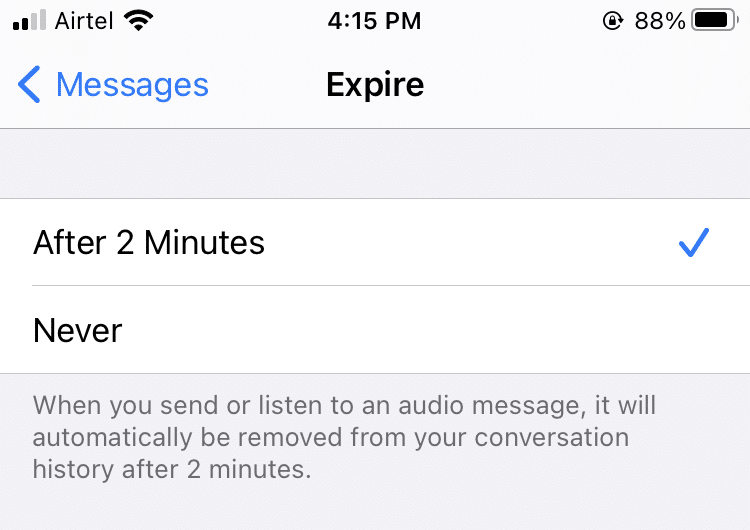

Metode 4: Singkirkan Aplikasi yang Tidak Perlu
1. Buka Pengaturan dan ketuk Umum .
2. Ketuk Penyimpanan Telepon i .

3. Sekarang, serangkaian rekomendasi untuk mengoptimalkan penyimpanan akan ditampilkan di layar.
4. Ketuk pada Tampilkan Semua untuk melihat daftar saran dan lanjutkan.
- iOS akan mendorong Anda untuk memanfaatkan Perpustakaan Foto iCloud , yang menyimpan foto Anda di awan.
- Ini juga akan merekomendasikan Hapus Otomatis Percakapan Lama dari aplikasi iMessage.
- Namun, solusi terbaik adalah membongkar aplikasi yang tidak digunakan .
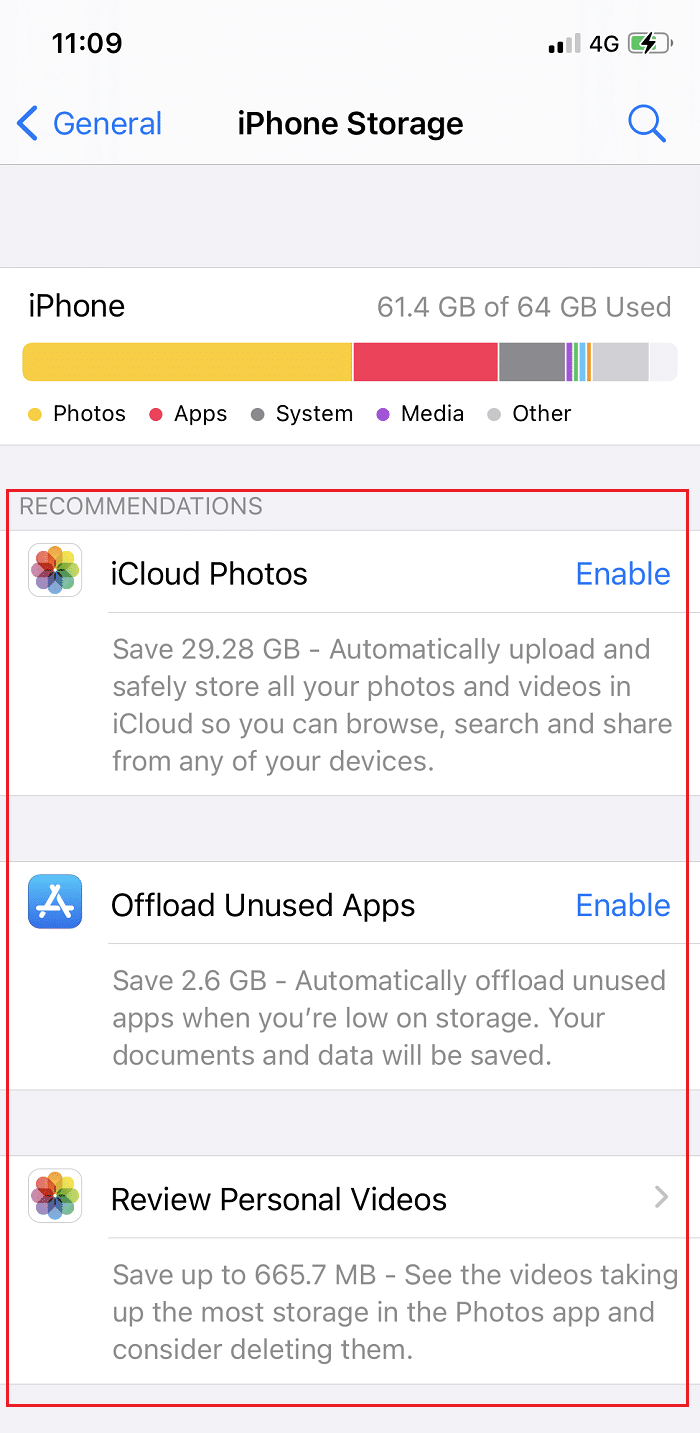
Ketika Anda kehabisan ruang penyimpanan, itu langsung membongkar aplikasi yang jarang digunakan dan melakukan pembersihan penyimpanan sistem iPhone. Offloading adalah metode yang menghapus aplikasi tetapi mempertahankan kertas dan data, yang tidak dapat diperbaiki. Aplikasi yang telah dihapus dapat dengan mudah diunduh ulang jika dan saat dibutuhkan. iOS juga akan memberi tahu Anda tentang jumlah ruang yang akan Anda kosongkan jika Anda menggunakan fitur ini.
Catatan: Menonaktifkan Offload Aplikasi yang Tidak Digunakan harus dilakukan dari Pengaturan > iTunes & App Store . Itu tidak dapat diurungkan dari halaman ini.
Baca Juga: Mengapa iPhone Saya Tidak Dapat Mengisi Daya?
Metode 5: Hapus Data Cache Aplikasi
Beberapa aplikasi menyimpan sejumlah besar data untuk memuat lebih cepat. Namun, semua data cache mungkin memakan banyak ruang.
Misalnya , aplikasi Twitter menyimpan banyak file, foto, GIF, dan Vines di area penyimpanan Media di memori Cache. Hapus file-file ini, dan Anda mungkin dapat memperoleh kembali beberapa ruang penyimpanan utama.
Navigasikan ke Twitter > Pengaturan dan privasi > Penggunaan data . Hapus Penyimpanan Web & Penyimpanan Media , seperti yang disorot di bawah ini.
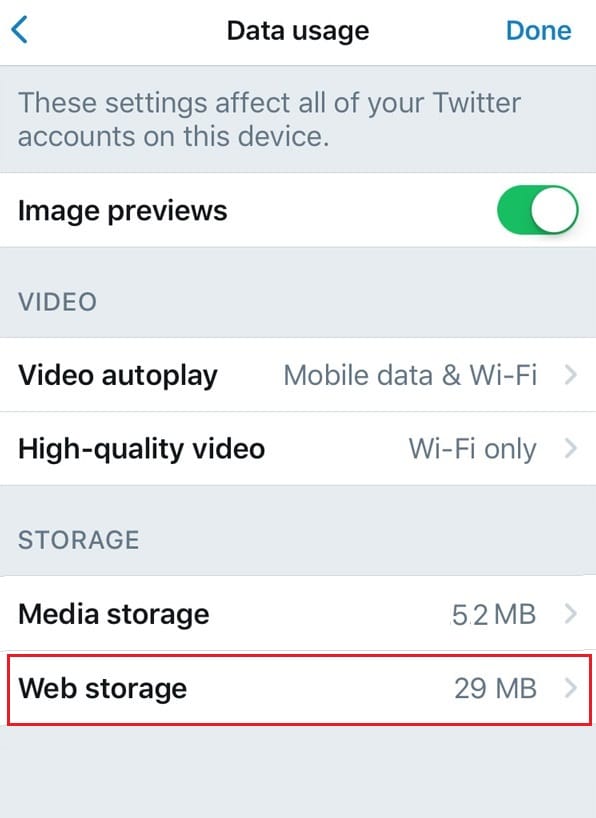
Metode 6: Perbarui iOS
Sebagai bagian dari iOS 10.3, yang diterbitkan pada Maret 2017, Apple mengumumkan mekanisme penyimpanan file baru yang benar-benar menghemat ruang di perangkat iOS Anda. Beberapa orang mengatakan bahwa pemutakhiran ini menghasilkan penyimpanan 7,8GB ekstra tanpa menghapus apa pun.
Jika Anda masih menggunakan versi iOS sebelumnya, Anda bingung. Untuk memperbarui iOS Anda, ikuti langkah-langkah berikut:
1. Buka Pengaturan > Umum .
2. Ketuk Pembaruan Perangkat Lunak .
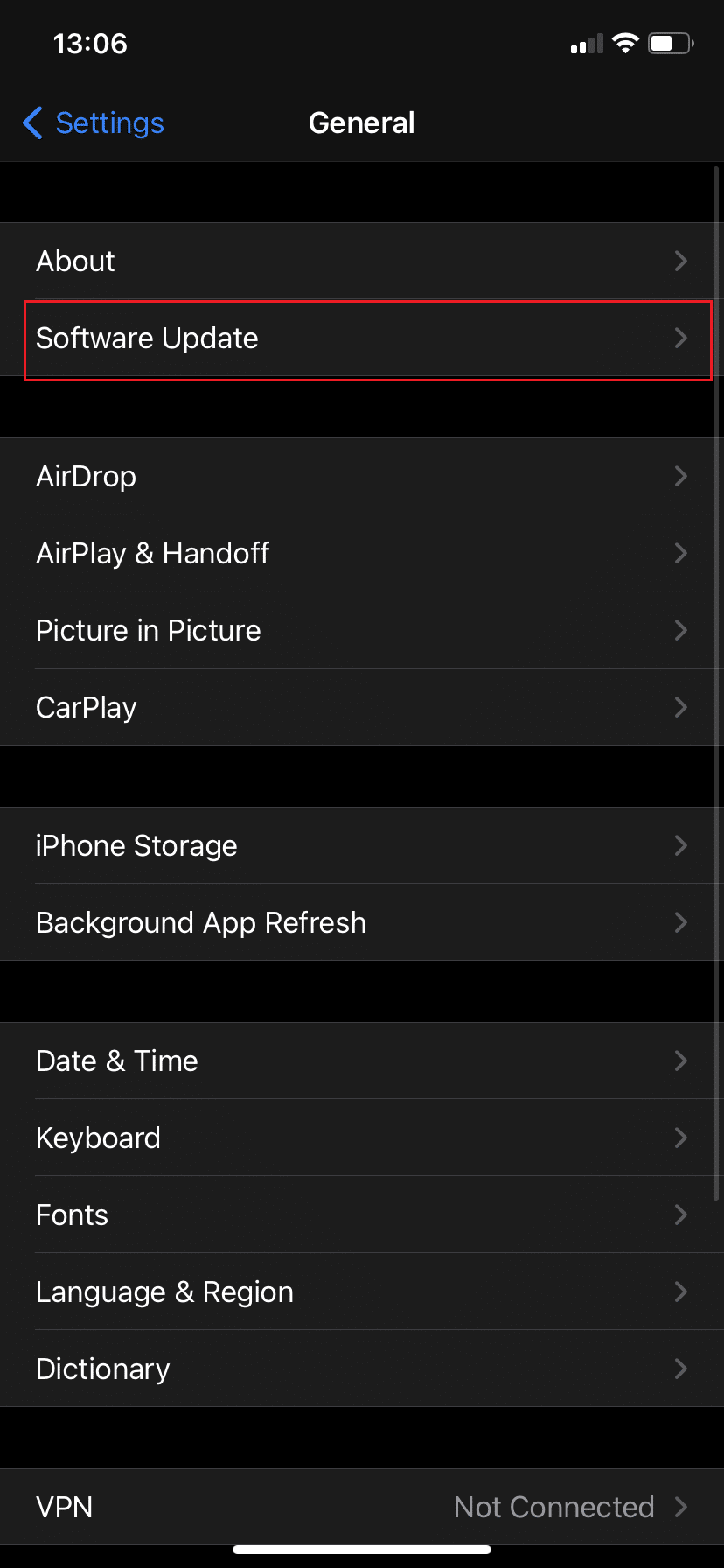
3. Jika ada pembaruan baru, ketuk Unduh dan Instal .
4. Masukkan kode sandi Anda saat diminta.
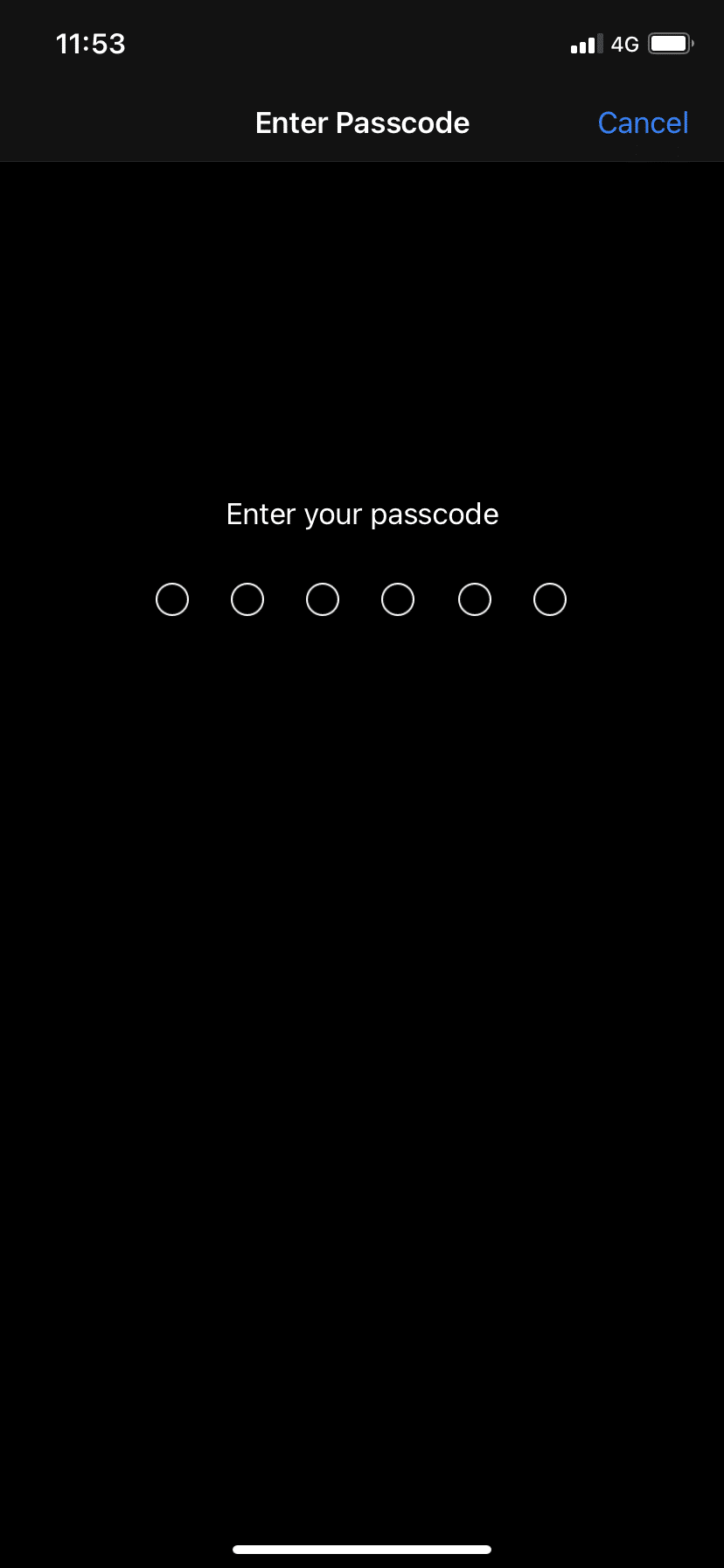
5. Ikuti petunjuk seperti yang ditampilkan di layar.
6. Sebelum mengunduh pembaruan iOS baru, perhatikan penyimpanan yang Anda gunakan sehingga Anda dapat membandingkan nilai sebelum dan sesudahnya.
Metode 7: Nonaktifkan Stream Foto
Jika Anda mengaktifkan Stream Foto di iPhone, Anda akan melihat foto yang diambil di perangkat Anda bersama dengan foto yang ditransfer dari kamera ke Mac Anda. Foto-foto ini tidak beresolusi tinggi, tetapi memakan tempat. Berikut cara mematikan Stream Foto dan cara mengurangi ukuran penyimpanan sistem di iPhone:
1. Buka Pengaturan iOS .
2. Ketuk Foto .
3. Di sini, batalkan pilihan Stream Foto Saya untuk menghapus Stream Foto Anda dari perangkat Anda. Sayangnya, ini juga menyiratkan bahwa gambar iPhone tidak akan ditransfer ke Stream Foto Anda di perangkat lain lagi.
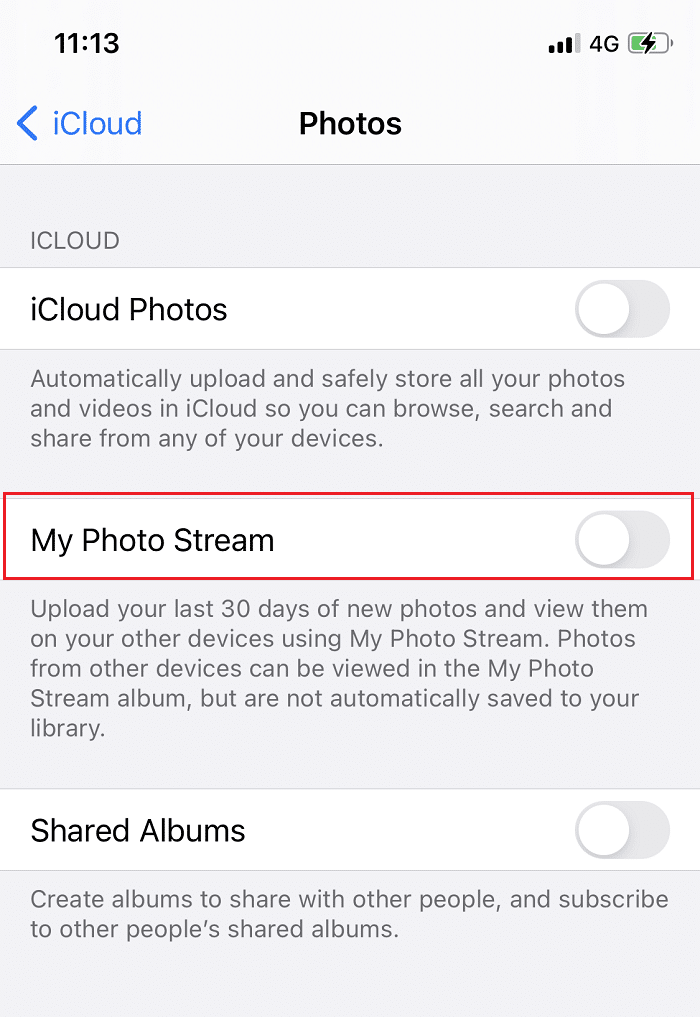
Catatan: Anda dapat mengaktifkannya kembali saat masalah penyimpanan telah teratasi.
Baca Juga: Perbaiki Foto iCloud Tidak Disinkronkan ke PC
Metode 8: Hapus Aplikasi yang Menghabiskan Ruang
Ini adalah pendekatan yang mudah untuk menemukan dan menghapus aplikasi yang menggunakan paling banyak ruang. Untuk melakukannya, ikuti langkah-langkah berikut:
1. Navigasikan ke Pengaturan > Umum.
2. Ketuk i Phone Storage , seperti yang digambarkan.

Dalam beberapa detik, Anda akan menerima daftar aplikasi yang disusun dalam urutan menurun dari jumlah ruang yang digunakan . iOS juga menampilkan terakhir kali Anda menggunakan setiap aplikasi. Ini akan berguna saat menghapus aplikasi untuk memperbaiki masalah penyimpanan iPhone penuh. Pemakan luar angkasa yang besar biasanya adalah aplikasi foto dan musik. Bersikaplah keras saat Anda membaca daftar.
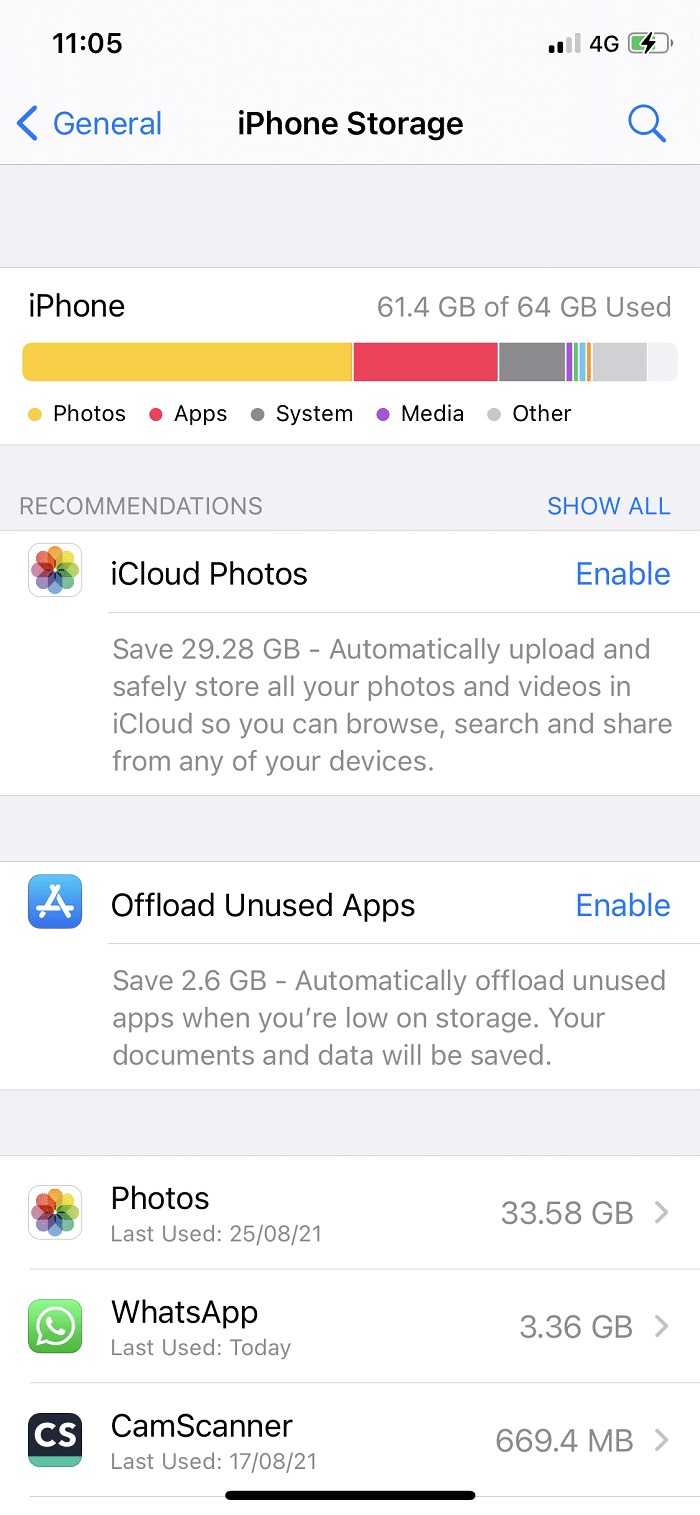
- Jika aplikasi yang jarang Anda gunakan membutuhkan ruang 300MB, hapus instalannya .
- Juga, ketika Anda membeli sesuatu, itu terkait dengan ID Apple Anda. Jadi, Anda selalu bisa mendapatkannya nanti.
Metode 9: Hapus Buku Baca
Sudahkah Anda menyimpan iBooks di perangkat Apple Anda? Apakah Anda membutuhkan/membacanya sekarang? Jika Anda menghapusnya, mereka akan dapat diakses untuk diunduh dari iCloud kapan pun diperlukan. Cara memperbaiki masalah penyimpanan iPhone penuh dengan menghapus buku yang sudah Anda baca.
1. Pilih opsi Hapus Salinan Ini daripada menghapusnya dari semua perangkat Anda.
2. Nonaktifkan pengunduhan otomatis dengan mengikuti langkah-langkah yang diberikan:
- Buka Pengaturan perangkat.
- Ketuk iTunes & App Store .
- Ketuk Unduhan Otomatis untuk menonaktifkannya.
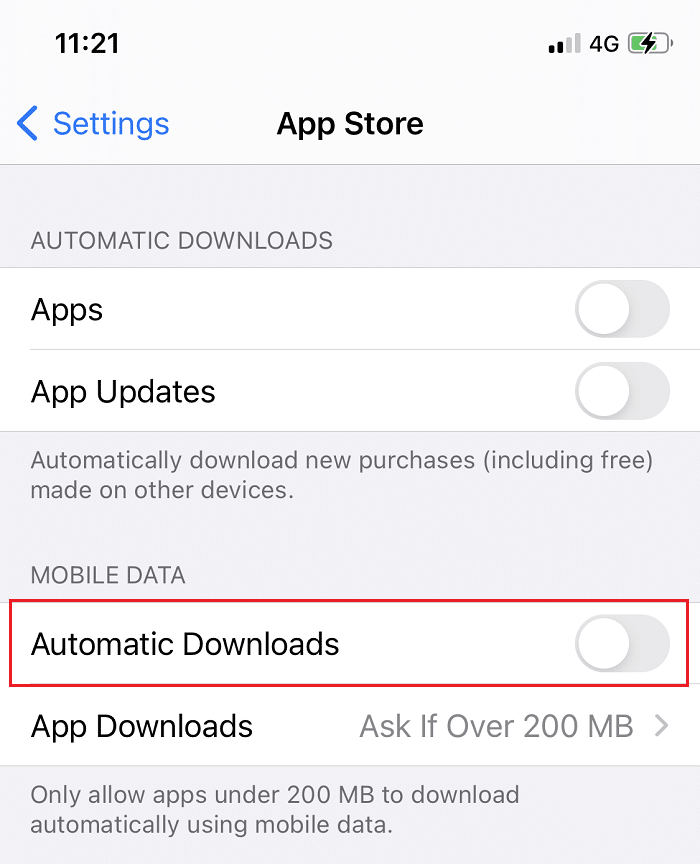
Metode 10: Gunakan Resolusi Rendah untuk Merekam Video
Video berdurasi satu menit, saat direkam dalam 4K, dapat menempati penyimpanan hingga 400MB di iPhone Anda. Oleh karena itu, kamera iPhone harus disetel ke 1080p HD pada 60 FPS atau ke 720p HD pada 30 FPS . Sekarang, ini hanya akan memakan 40MB, bukan 90MB. Ini adalah cara memperbaiki masalah penyimpanan iPhone penuh dengan mengubah pengaturan Kamera:
1. Luncurkan Pengaturan .
2. Ketuk Kamera .
3. Sekarang, ketuk Rekam Video .
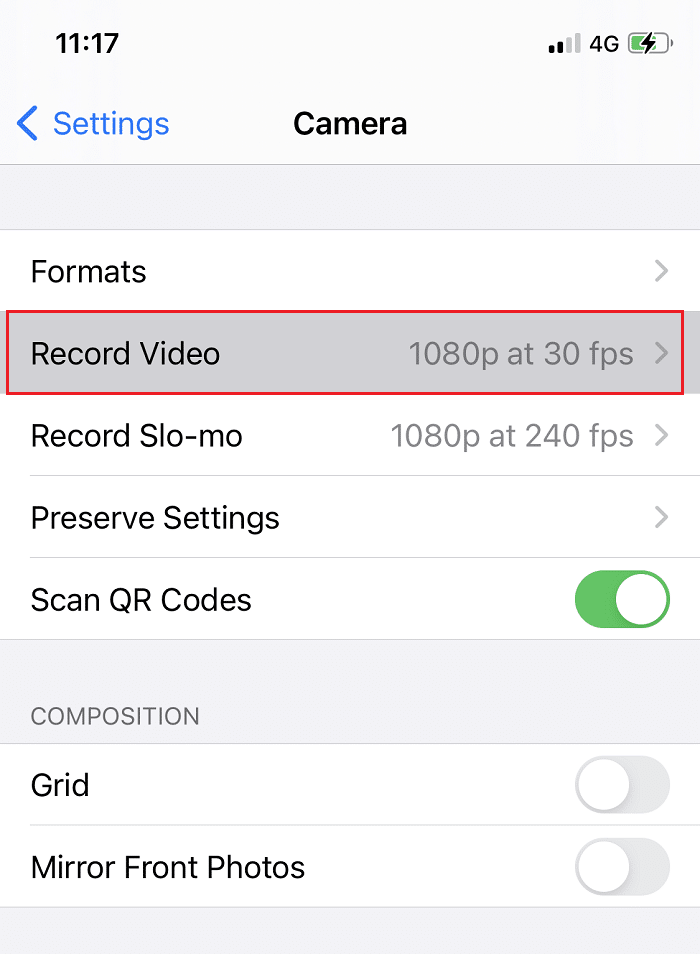
4. Anda akan melihat daftar pilihan kualitas. Pilih yang sesuai dengan kebutuhan Anda, dengan mempertimbangkan faktor ruang.
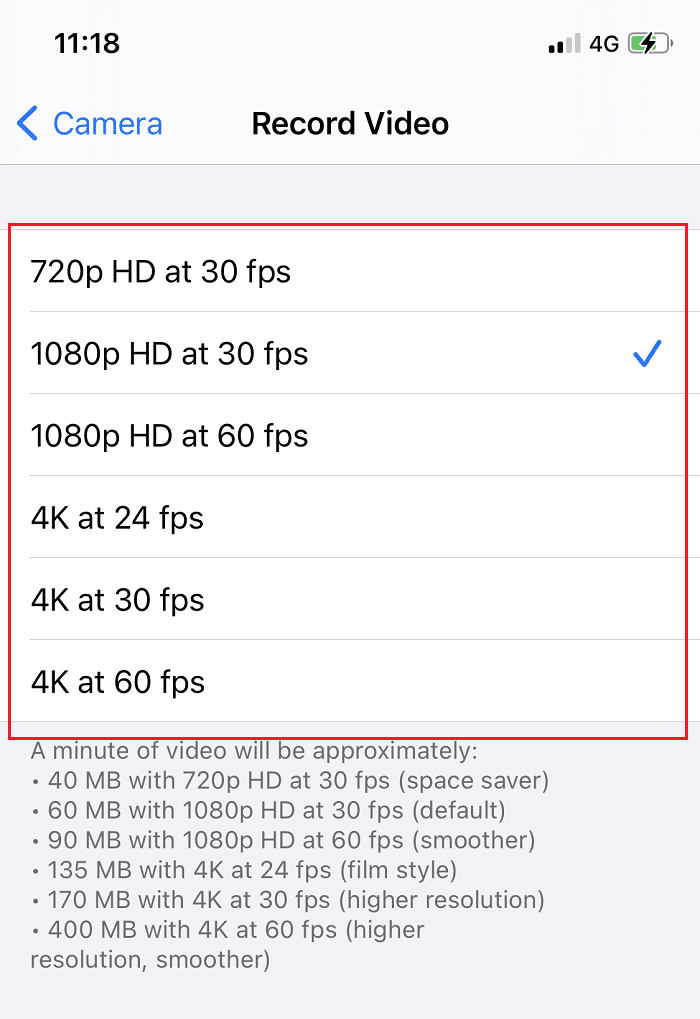
Baca Juga: Cara Menyalin Daftar Putar ke iPhone, iPad, atau iPod
Metode 11: Saran Penyimpanan oleh Apple
Apple memiliki rekomendasi penyimpanan yang bagus untuk membantu Anda melacak penyimpanan perangkat iOS Anda. Untuk memeriksa milik Anda, ikuti langkah-langkah berikut:
1. Buka Pengaturan perangkat iOS > Umum .
2. Ketuk Penyimpanan iPhone , seperti yang digambarkan.

3. Untuk menampilkan semua saran penyimpanan Apple, ketuk Tampilkan Semua .
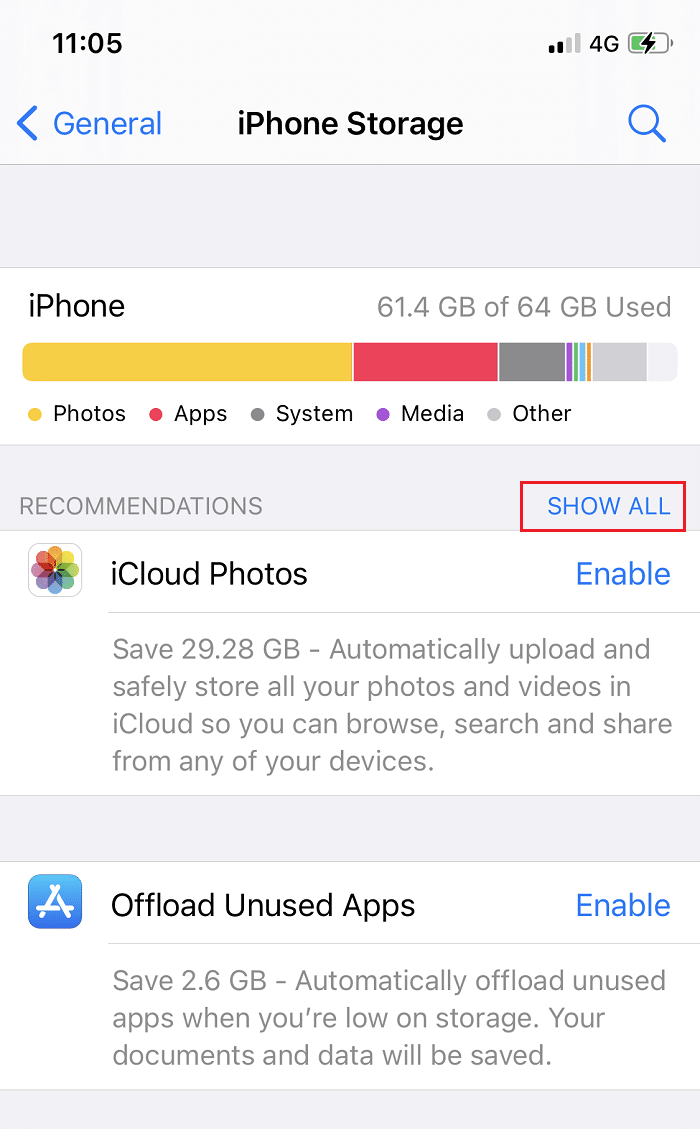
Apple menyarankan untuk menelusuri file besar seperti video, panorama, dan foto langsung, yang membantu dalam pembersihan penyimpanan sistem iPhone.
Metode 12: Hapus semua Konten dan Pengaturan
Ini adalah pilihan terakhir yang akan digunakan jika masalah penyimpanan iPhone penuh masih ada. Penghapusan ulang akan menghapus semua yang ada di iPhone Anda, termasuk gambar, kontak, musik, pengaturan khusus, dan banyak lagi. Ini juga akan menghapus file sistem. Inilah cara Anda dapat mengatur ulang perangkat iOS Anda:
1. Buka Pengaturan perangkat .
2. Ketuk Atur Ulang > Hapus Semua Konten dan Pengaturan.
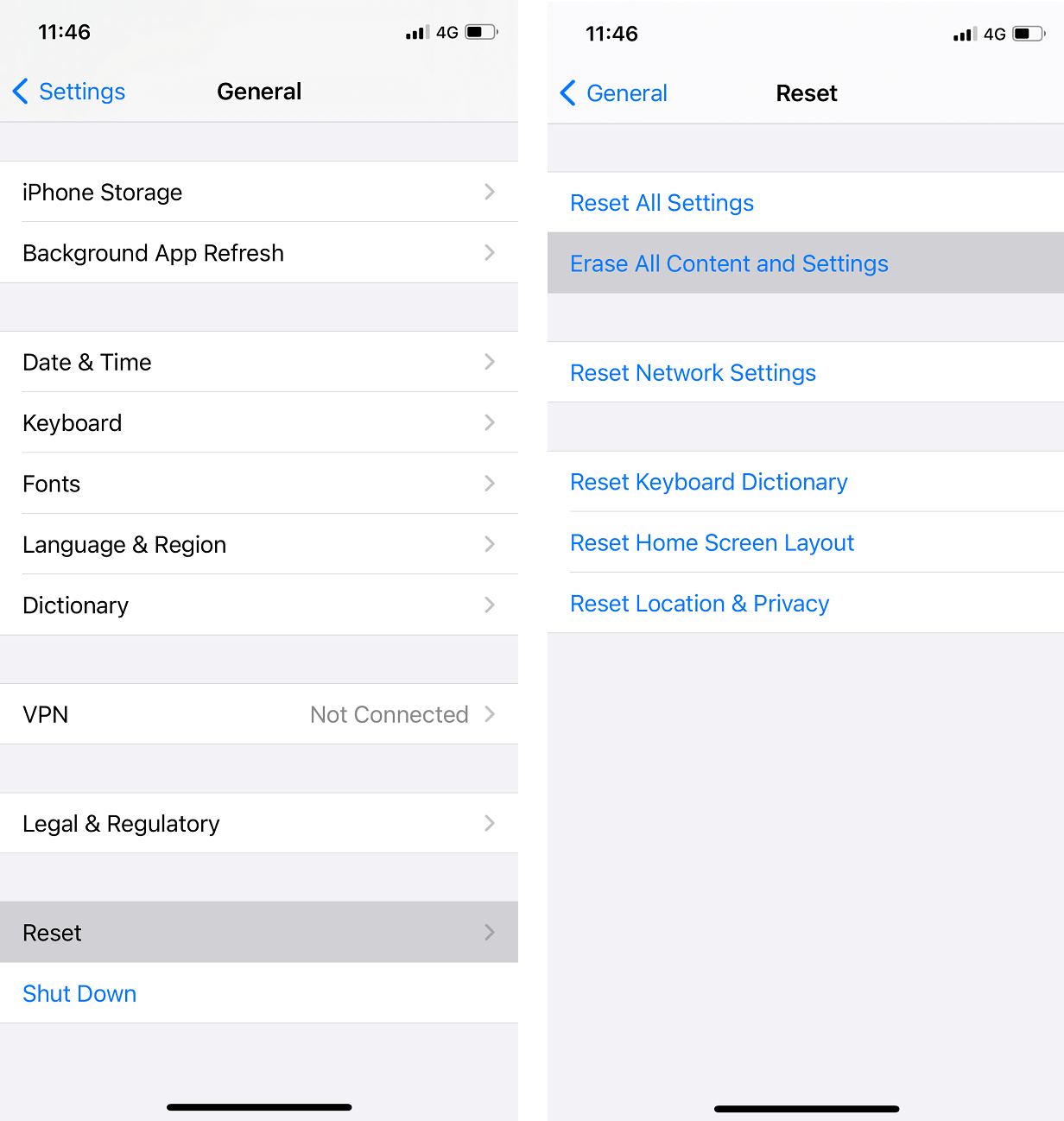
Direkomendasikan:
- Cara Mengosongkan Penyimpanan Internal di Ponsel Android
- Perbaiki Pemberitahuan Pesan iPhone Tidak Berfungsi
- Perbaiki FaceTime Tidak Bekerja di Mac
- 6 Cara untuk Memperbaiki Startup Lambat MacBook
Kami harap panduan ini bermanfaat dan Anda dapat memperbaiki masalah penyimpanan iPhone penuh . Beri tahu kami metode mana yang membantu Anda mengosongkan sebagian besar ruang. Jika Anda memiliki pertanyaan atau saran, kirimkan di bagian komentar.
